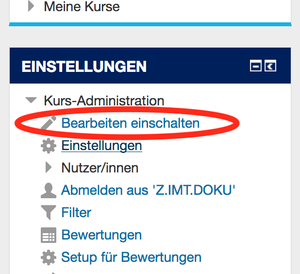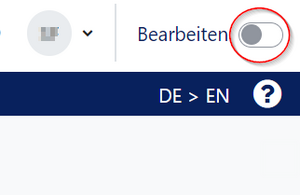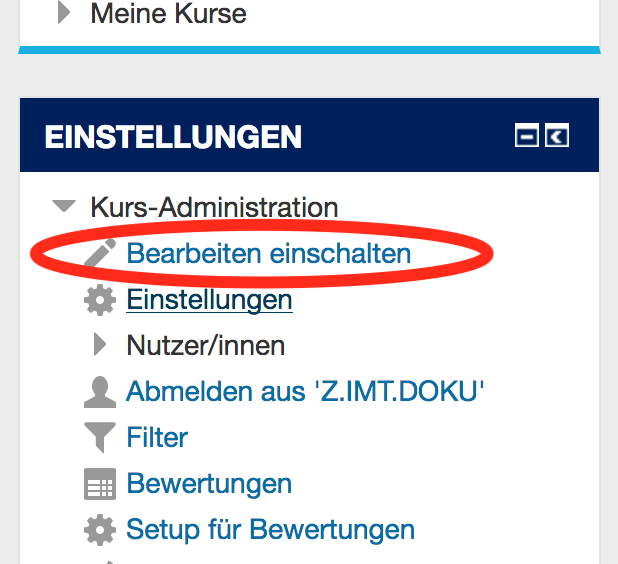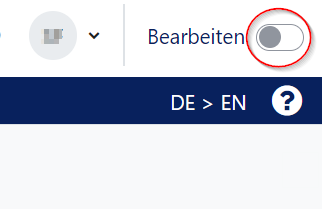Mstock (Diskussion | Beiträge) (Die Seite wurde neu angelegt: „{{article |type=Anleitung |service=Service:Moodle, |targetgroup=Angestellte,Studierende,Gäste |hasdisambig=Nein }} {{ambox |type=notice |text=Dieser Artikel b…“) |
Mstock (Diskussion | Beiträge) |
||
| Zeile 1: | Zeile 1: | ||
{{article | {{article | ||
|type=Anleitung | |type=Anleitung | ||
| − | |service=Service:Moodle | + | |service=Service:Moodle |
|targetgroup=Angestellte,Studierende,Gäste | |targetgroup=Angestellte,Studierende,Gäste | ||
|hasdisambig=Nein | |hasdisambig=Nein | ||
| Zeile 39: | Zeile 39: | ||
:Legt fest, ob die zuvor eingebende Beschreibung im Kurs angezeigt wird. | :Legt fest, ob die zuvor eingebende Beschreibung im Kurs angezeigt wird. | ||
| + | <h4>Chatsitzungen</h4> | ||
| + | ;Nächster Chat | ||
| + | :Datum des nächsten Chats. | ||
| + | ;Wiederholungen | ||
| + | :Hier haben Sie die Möglichkeit Wiederholungen des Termins zu defineren. Dies verhält sich z.B. analog zum Serientermin im Kalender. Dabei haben Sie folgende Optionen: | ||
| + | :* '''Keinen Termin anzeigen''' - kein Datum wird angezeigt und verwendet | ||
| + | :* '''Nur zum angegebenen Termin''' - Einzelsitzung am angegebenen Termin ohne Wiederholung | ||
| + | :* '''Täglich zur gleichen Zeit''' - Ignoriert das Datum und gibt angegebene Uhrzeit an | ||
| + | :* '''Wöchentlich zur gleichen Zeit''' - Serientermin zum angegebenen Wochentag und Uhrzeit | ||
| + | ;Sitzungen speichern | ||
| + | :Legt den Zeitraum fest, in dem das Chatprotokoll auf dem Server gespeichert wird. | ||
| + | ;Chat-Protokolle sichtbar für alle | ||
| + | :Wenn diese Einstellung auf Nein gesetzt ist, können nur Dozenten die Chatprotokolle einsehen. | ||
== Siehe auch == | == Siehe auch == | ||
Weitere interessante Artikel zum gleichen Themenfeld verlinken | Weitere interessante Artikel zum gleichen Themenfeld verlinken | ||
Version vom 5. Juli 2017, 14:15 Uhr
Allgemeine Informationen
| Anleitung | |
|---|---|
| Informationen | |
| Betriebssystem | Alle |
| Service | PANDA |
| Interessant für | Angestellte, Studierende und Gäste |
| HilfeWiki des IMT der Uni Paderborn | |
Dieser Artikel befindet sich zur Zeit im Aufbau |
Dieser Artikel zeigt ihnen, wie Sie einen Chat anlegen. Dies kann z.B. bei Online-Sprechstunden, direkter Hilfe zum Kurs oder für die Klausurvorbereitung hilfreich sein.
Schritt-für-Schritt Anleitung[Bearbeiten | Quelltext bearbeiten]
Bearbeiten einschalten[Bearbeiten | Quelltext bearbeiten]
In den meisten Fällen müssen Sie in ihrem Kurs den Bearbeitungsmodus einschalten. Nur so haben Sie die entsprechenden Schaltflächen um Materialen und Aktivitäten im Kurs zu erstellen oder die Einstellungen zu bearbeiten.
Dies können Sie als Kursadministrator auf zwei Arten erledigen:
- Im linken Einstellungsblock "Kursadministration" finden Sie die Schaltfläche "Bearbeiten einschalten"
- Oberhalb des Kursinhalts finden Sie ebenfalls eine Schaltfläche "Bearbeiten einschalten"
Nach dem der Bearbeitungsmodus eingeschaltet ist, stehen ihnen alle Bearbeitungsoptionen zur Verfügung.
Chat anlegen
Wählen Sie ein entsprechendes Thema (Standard) oder eine entsprechende Woche in der Wochenansicht aus und klicken Sie auf "Material hinzufügen". Es ist egal ob das Thema leer ist, oder bereits andere Aktivitäten oder Materialen enthält.
Im folgenden Auswahldialog wählen Sie Abstimmung aus und klicken auf "Hinzufügen". Dies legt eine Abstimmung im aktuellen Abschnitt an und leitet auf die Einstellungsseite weiter.
Einstellungen bearbeiten
Als nächstes legen Sie das Verhalten der Abstimmung fest. In den Einstellungen können Sie z.B. die Auswahl-Optionen und das Verhalten festlegen. Optionen die mit einem roten * markiert sind, sind Pflichteingaben.
Grundeinstellungen
- Name des Chats
- Aussagekräftiger Name, der in der Kursansicht gezeigt wird.
- Beschreibung
- Beschreibung der Abstimmung, die in der Kursansicht angezeigt werden kann.
- Beschreibung im Kurs anzeigen
- Legt fest, ob die zuvor eingebende Beschreibung im Kurs angezeigt wird.
Chatsitzungen
- Nächster Chat
- Datum des nächsten Chats.
- Wiederholungen
- Hier haben Sie die Möglichkeit Wiederholungen des Termins zu defineren. Dies verhält sich z.B. analog zum Serientermin im Kalender. Dabei haben Sie folgende Optionen:
- Keinen Termin anzeigen - kein Datum wird angezeigt und verwendet
- Nur zum angegebenen Termin - Einzelsitzung am angegebenen Termin ohne Wiederholung
- Täglich zur gleichen Zeit - Ignoriert das Datum und gibt angegebene Uhrzeit an
- Wöchentlich zur gleichen Zeit - Serientermin zum angegebenen Wochentag und Uhrzeit
- Sitzungen speichern
- Legt den Zeitraum fest, in dem das Chatprotokoll auf dem Server gespeichert wird.
- Chat-Protokolle sichtbar für alle
- Wenn diese Einstellung auf Nein gesetzt ist, können nur Dozenten die Chatprotokolle einsehen.
Siehe auch[Bearbeiten | Quelltext bearbeiten]
Weitere interessante Artikel zum gleichen Themenfeld verlinken